Здравствуйте уважаемый посетитель сайта! Если вы еще не знаете, как устанавливать игры на операционной системы андроид, то вам тогда сюда, из этой подробной и пошаговой инструкции вы узнаете, как установить игры на андроид, данная инструкция очень простая, думаю, с ней справится каждый начинающий пользователь планшетного пк.
Установить игры на планшет или телефон на базе андроид можно при помощи специального приложения плей маркет, которая по умолчанию установлена на всех системах android.
Обратите внимание: если вы не зарегистрированы в программе плей маркет, то вы не сможете скачать и установить игры на свой планшет или телефон.
Если вы не знаете, как пройти регистрацию в приложении плей маркет, то вы можете ознакомиться с инструкцией, о том, как зарегистрироваться в приложении плей маркет.
Если же вы уже зарегистрированы в плей маркет, то вы можете приступить к инструкции по установки игры на андроид.
И так на своем устройстве вам нужно зайти в меню приложений и запустить программу плей маркет.

Далее на вашем планшете или телефоне откроется главная страничка плей маркет, в которой вы сможете найти и установить игру на планшет.
В приложении плей маркет найти игры можно двумя способами.
Первый способ – это поиск игр вручную.
Второй способ – это поиск игр при помощи поиска, при данном поиске вы просто вводите название игры и нажимаете поиск, после чего в результате поиска будет отображена указанная вами игра, после чего вы сможете установить игру на планшет или телефон на базе андроид.
Со вторым способом все очень просто, поэтому давайте рассмотрим первый способ поиска игр вручную.
И так на главной страничке плей маркет нажимаем на кнопку «Игры».
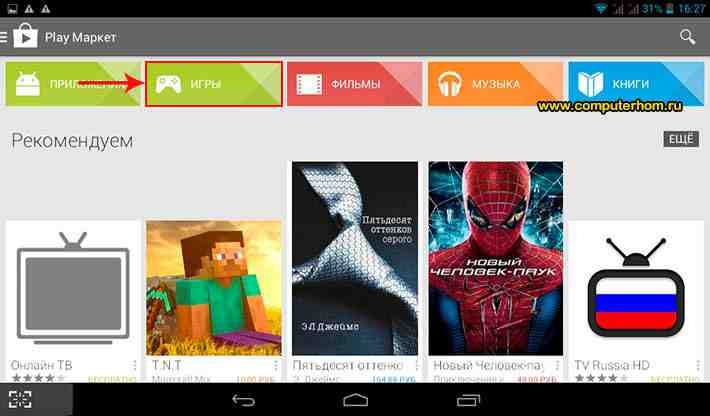
Когда вы нажмете на кнопку «Игры», на вашем устройстве откроется страничка, в которой вы увидите только игры.
Вверху страничке приложения плей маркет будет отображена навигационные кнопки с разделами игр.
И так давайте выберем раздел какой-нибудь тематики игр, для этого один раз нажимаем на вкладку «Категории», после чего раскроется дополнительное меню, в котором вы увидите разную тематику игр, для примера я выберу раздел посвященный тематики «Симуляторы» и установлю одну из игр.
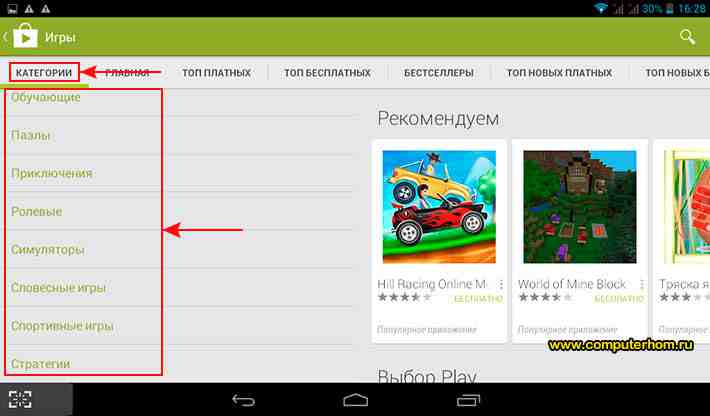
Когда вы выберите нужный вам раздел, на вашем планшете откроется выбранная вами тематика игр в моем случае это раздел «Симуляторы».
Обратите внимание: что в приложении плей маркет игры можно установить бесплатно и платно.
Платные игры можно установить только за деньги и каждая игра стоит определенную цену в рублях.
Если выбрать пункт «топ платных», то в приложении будут отображены только платные игры.
Платные игры мы пока устанавливать не будим, а воспользуемся бесплатными играми, которых также очень много.
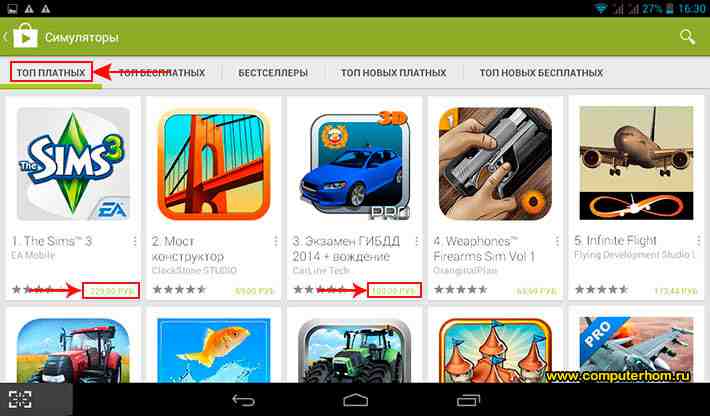
Чтобы открыть раздел бесплатных игр, нам нужно один раз нажать на кнопку «топ бесплатных».
Когда вы нажмете на кнопку «топ бесплатных», на вашем планшете откроется страничка, в которой вы увидите только бесплатные игры.
Теперь мы можем просмотреть данный раздел для этого отпускаем страничку вниз и ищем интересующую вам игру.
После того как вы нашли нужную вам игру, вам нужно будет один раз нажать по интересующей вам игры.
Для примера я установлю игру веселая ферма.
Обратите внимание: все игры в плей маркет устанавливаются аналогичным способом.
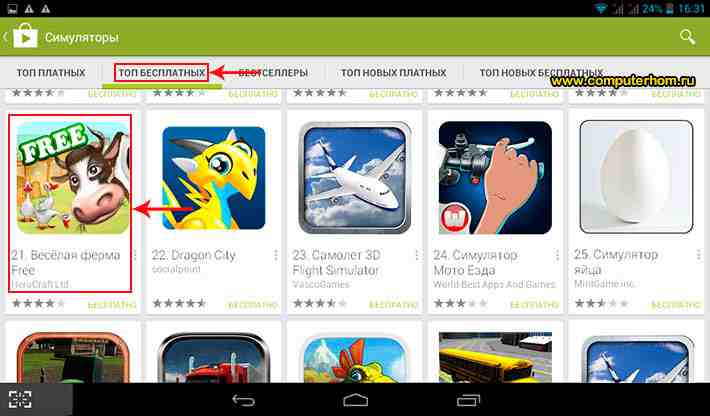
После того как вы выбрали нужную вам игру, на вашем планшете или телефоне откроется страничка с описанием данной игры, в которой вы можете просмотреть описание игры, сможете просмотреть комментарии к игре, скриншоты к игре.
И так чтобы продолжить и установить игру на планшет или телефон, вам остается нажать на кнопку «Установить».
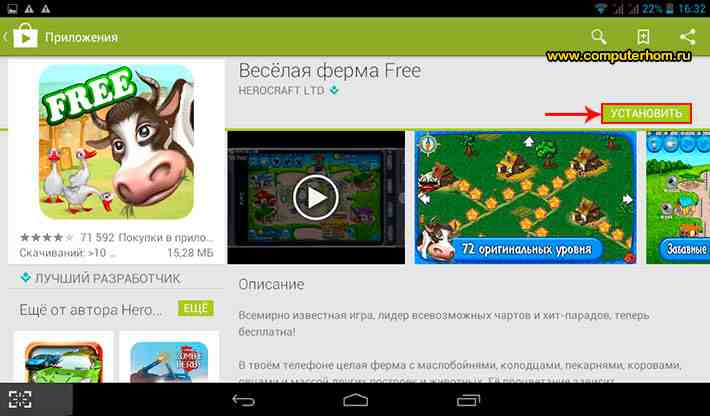
Когда вы нажмете на кнопку «Установить», на вашем планшете откроется специальное окошко, в котором вам нужно будет подтвердить установку игры.
Чтобы продолжить и подтвердить установку игры, вам нужно нажать на кнопку «Принять».
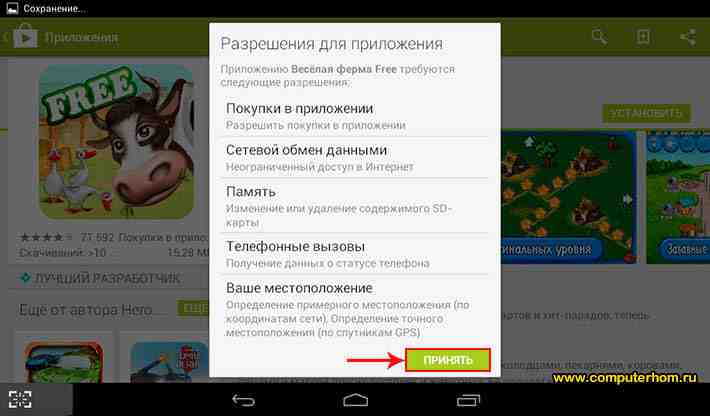
Когда вы нажмете на кнопку «Принять», на вашем планшете начнется процесс скачивания выбранной вами игры.
В специальном окошке, вы сможете наблюдать процесс скачивания игры на ваше устройство.
После завершения скачивания игры, на вашем планшете начнется автоматическая установка скачанной игры.
Процесс установки игры может занять несколько минут.
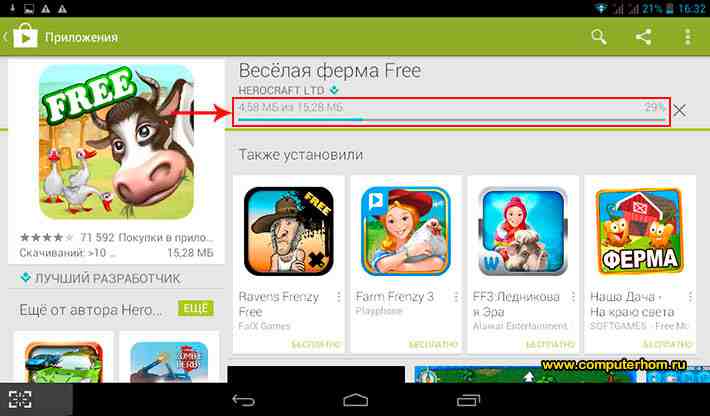
После того как установится игра на вашем устройстве, вы увидите специальную кнопку «Открыть», при помощи которой вы сможете запустить установленную игру на своем устройстве.
Также ярлык установленной игры будет установлена на рабочем столе планшета.
Чтобы запустить игру с рабочего стола, вам нужно выйти из приложения плей маркет, для этого нажимаем на специальную кнопку со стрелкой вверх.
Вот таки вот способом можно установить игры на планшет и телефон с операционной системой android.
На этом у меня все, всем пока, удачи! До новых встреч на сайте computerhom.ru.
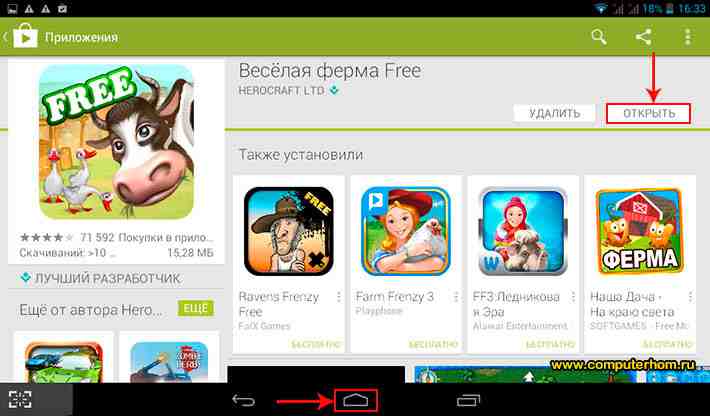
Вы можете оставить комментарии от своего имени, через соц. сервисы